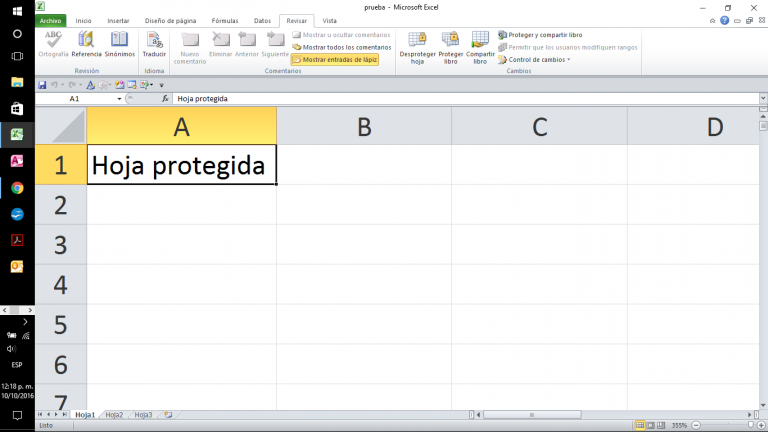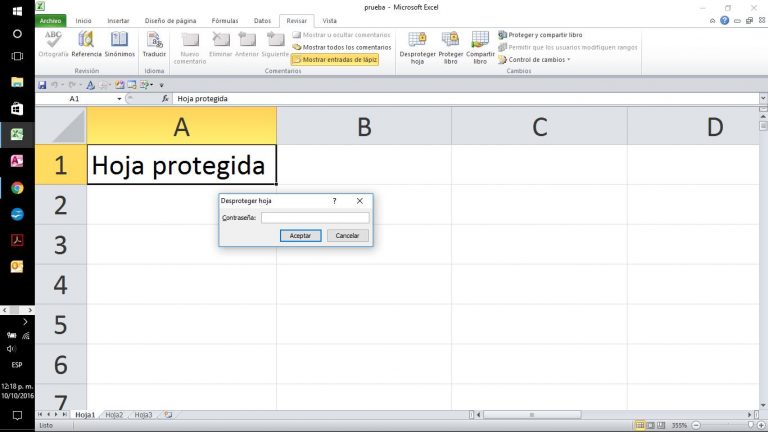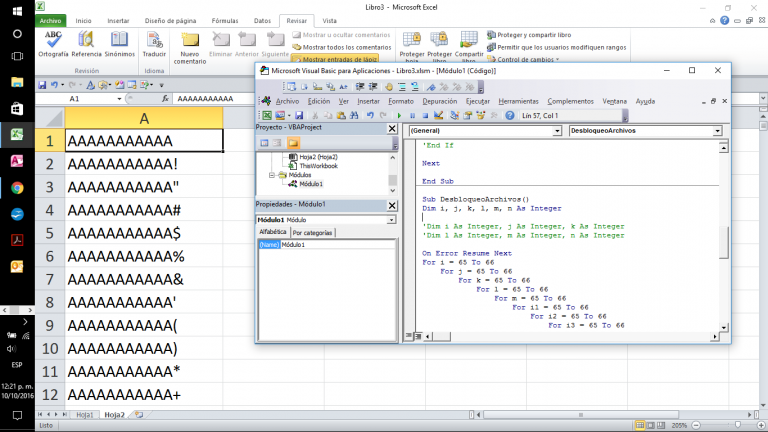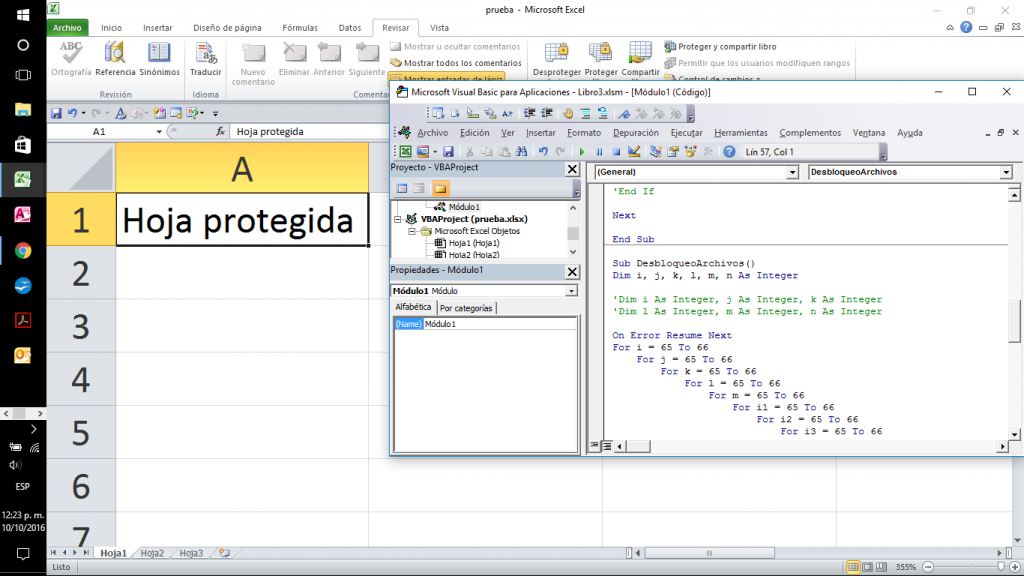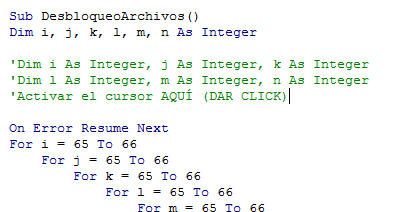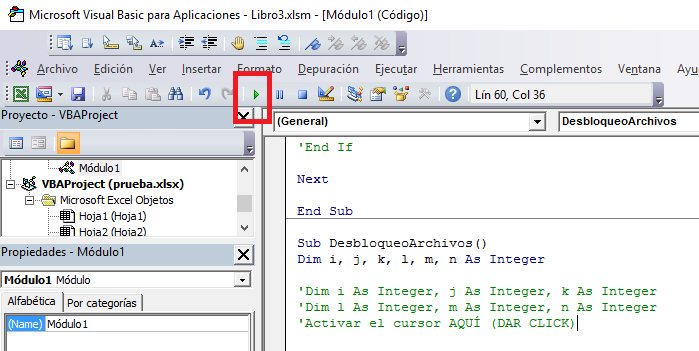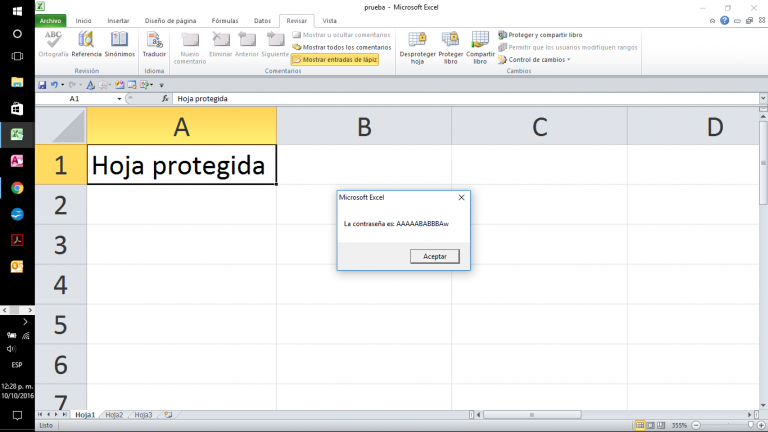Macro para desproteger hoja de Excel
Por razones varias, es posible que estés en la necesidad de desproteger un hoja de Excel y no sabes la contraseña. Con esta macro puedes romper ese bloqueo, solo sigue las siguientes instrucciones para conocer como desproteger una hoja de excel, el link para descarga del archivo viene al final. Importante: funciona en Excel 2010 y versiones anteriores.
Paso 0. Se tiene una hoja protegida con el password “clave”.
Paso 1. Para desbloquear la hoja, el sistema pide un password.
Paso 2. Como no lo tienes (dar click en cancelar), hay que abrir el archivo “libro3.xlsm”. Cuando esté abierto, hay que abrir las macros (con Alt + F11), y posicionarse en el proceso (macro) “DesbloqueoArchivos”. La pantalla debe lucir así:
Paso 3. Abrir el archivo que quieres desbloquear, y activar únicamente la ventana de las macros. La pantalla debe lucir así:
Paso 4. Posicionar el cursor en el proceso, donde dice “Activar el cursor…”
Paso 5. Click en botón “play” (sombreado en rojo). Nota: de fondo debe seguir el archivo que quieres desbloquear, específicamente la hoja a la que quieres quitar el candado.
Paso 6. Se muestra el final del proceso, la hoja queda desbloqueada. La contraseña no es la que muestra la macro, es solo la llave con la que pudo romper el bloqueo. Si quieres bloquear, elige una nueva contraseña.
Descarga el archivo en este link: desbloqueo de hojas